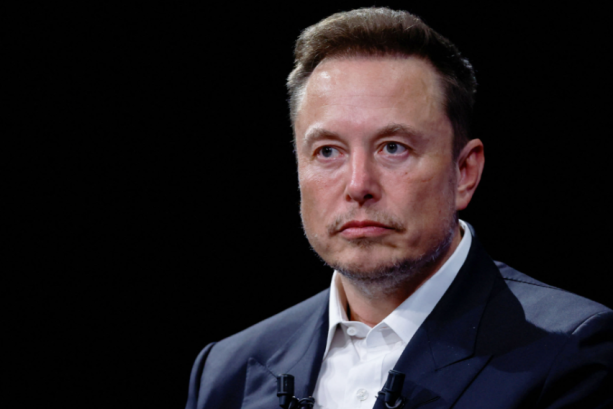Пред само една деценија, луѓето што лепеа трака преку веб камера се сметаа за малку ексцентрични. Сепак, многу модели на лаптопи денес имаат вградена бленда која ви овозможува да ја покриете веб камерата со еден потег. Тоа изгледа корисно, но ако микрофонот е сè уште вклучен, дали има смисла да се покрие веб камерата. Дали сè уште вреди да ја покриете вашата веб камера во 2024 година или практиката е остаток од минатото? Експертите на "Kaspersky" се обидоа да одговорат на ова прашање.
Дали некогаш сте слушнале за шпионски софтвер? Тоа се всушност тројанци дизајнирани за шпионирање и следење. И исто како и пред десет години, многу такви тројанци сè уште ги шпионираат жртвите преку веб-камери и микрофони. Меѓутоа, тогаш малициозниот софтвер беше ограничен најмногу на снимки од веб-камери, додека денес, освен ова, може да украде лозинки од таблата со исечоци од зад вас, да пресретнува притискање на тастатурата, далечински да го контролира уредот и да игра игра на мачка и глушец со антивируси.
Како да се одбраните? Постојат многу методи на заштита, но сите тие можат да се поделат во две групи: физички и софтверски.
Методите за физичка заштита се корисни, но и незгодни, бидејќи бараат компромиси, како што е купување на уред без веб-камера или микрофон. На тој начин натрапниците нема да можат да ве шпионираат и прислушуваат дури и ако на некој начин внесуваат малициозен софтвер во вашиот уред. Но, сега е тешко да се најдат такви уреди и во повеќето случаи тие ќе бидат или застарени или со многу ниски перформанси. Некои компании ги менуваат паметните телефони кои се на пазарот со отстранување на камерата. Ваквите уреди се многу барани во владините и воените агенции и објекти со ограничен пристап.
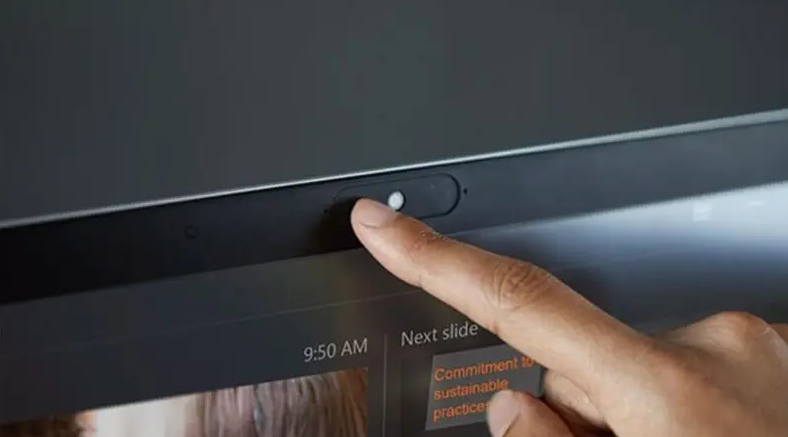
Сопствениците на десктоп компјутери или гореспоменатите лаптопи без вградена веб камера и микрофон можат да користат надворешни додатоци. Најсигурна опција би била да ги исклучите со физички прекинувач или да ги исклучите кога не се во употреба.
Дополнително, има тони онлајн водичи за тоа како физички да ја оневозможите веб камерата или микрофонот на лаптопот сами. Но, оваа постапка не е безболна за сите уреди – на пример, модерните "MacBook" ја користат камерата како сензор и одат во Safe Mode ако е оневозможен. И еднаш оневозможено, нема враќање назад.
Некои компании прават лаптопи со хардверски прекинувачи кои ви дозволуваат физички да ја исклучите камерата, микрофонот, Wi-Fi или Bluetooth. Сепак, тие се скапи, а бараните корисници често се незадоволни од достапните функции.

Покривањето на веб камерата е добра и вообичаена опција, но не е безбеднo. Се разбира, ова ќе го оневозможи видео надзорот, но звукот од микрофонот сè уште може да се прислушува и да се користи против вас. Современите лаптопи често имаат неколку микрофони за подобрување на квалитетот на звукот, па нивното исклучување не е лесно. Меѓутоа, кај некои модели, вградените микрофони се оневозможени кога поврзувате надворешен микрофон. Корисен трик за нив е да го приклучат приклучокот за микрофон за микрофони и слушалки. Лаптопот ќе помисли дека е поврзан надворешен микрофон и ќе ги исклучи сите вградени микрофони.
Во повеќето случаи, софтверската заштита е попогодна од физичката заштита, но не секогаш толку сигурна.
На многу лаптопи можете да отидете во поставките за "BIOS/UEFI" при стартување, да побарате таму за интегрирана камера, камера, веб-камера, CMOS камера, микрофон или нешто слично и изберете да го исклучите. Ова е добар начин да се заштитите од шпионирање, но имајте на ум дека ќе треба да ресетирате сè ако некогаш треба да повикате некого преку видео.
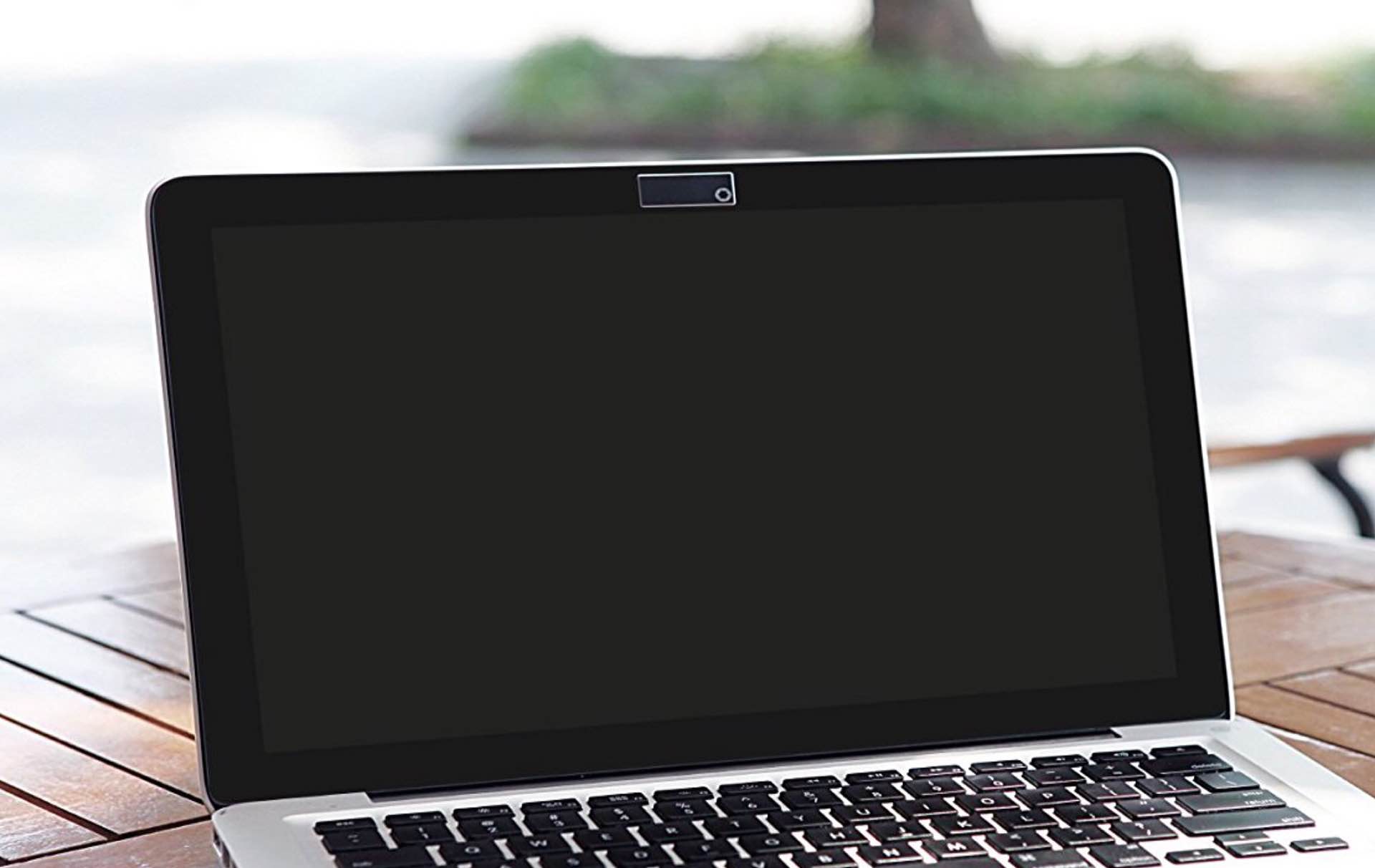
На компјутер со "Windows", можете да го направите ова во "Device Manager". Во менито "Start", одете во "Device Manager", пронајдете таму Камери или Аудио влезови и излези, кликнете со десното копче на уредот и оневозможете ги камерата и микрофонот. Можете едноставно да го вклучите подоцна доколку е потребно. Ова е многу побрзо од рестартирање на компјутерот.
Сопствениците на уреди со "Android" треба да ги проверат дозволите на апликациите инсталирани на уредот и да се уверат дека само апликациите што им дале такви дозволи имаат пристап до камерата и микрофонот. "iOS" уредите нудат слична функционалност.